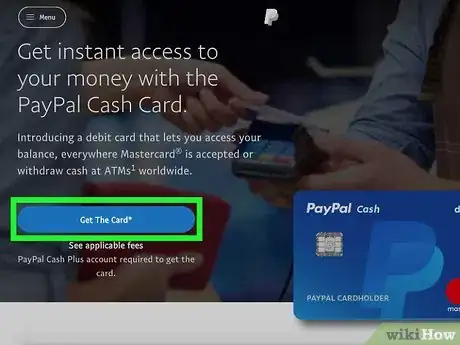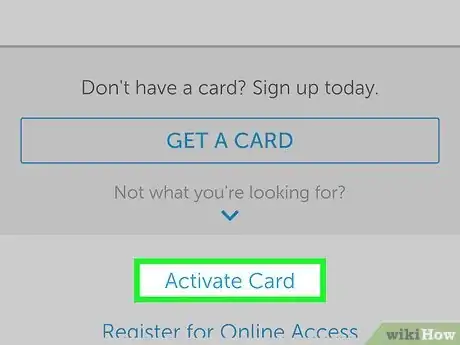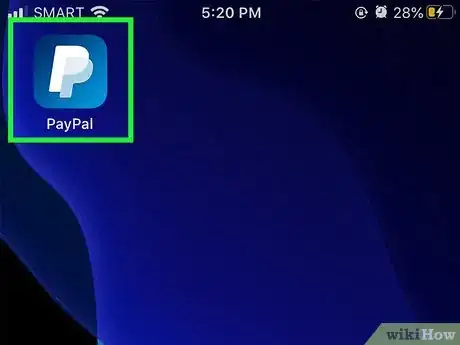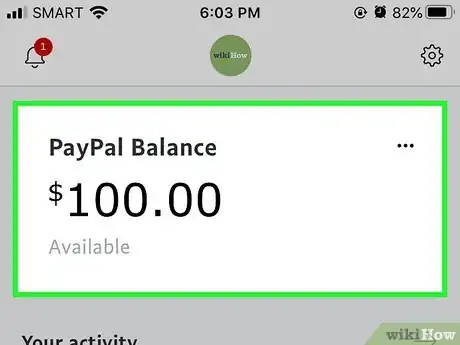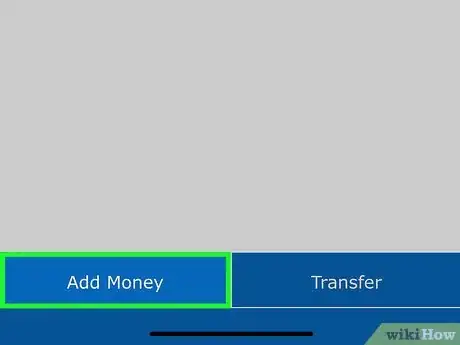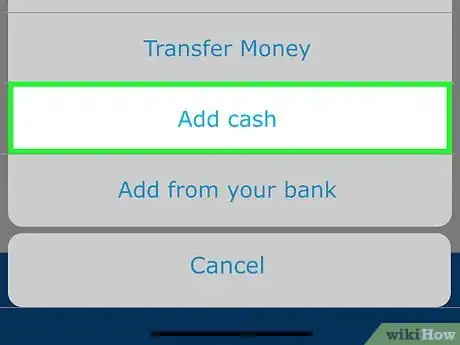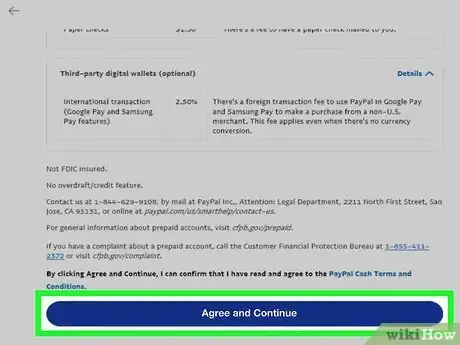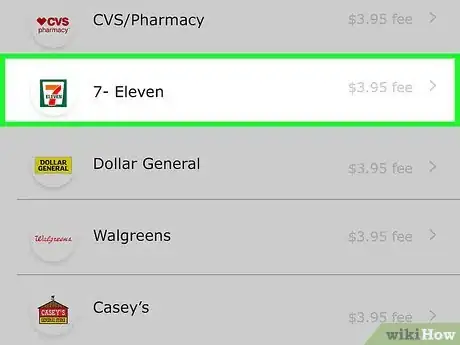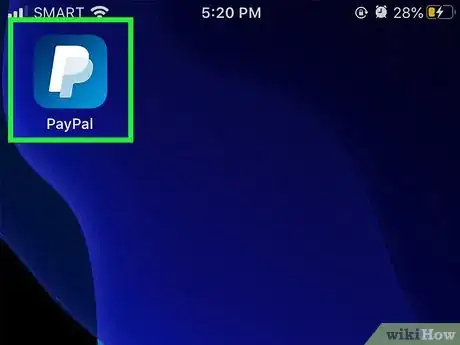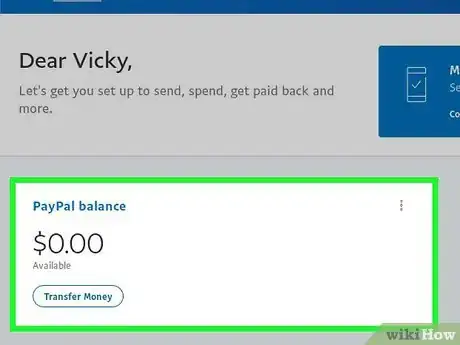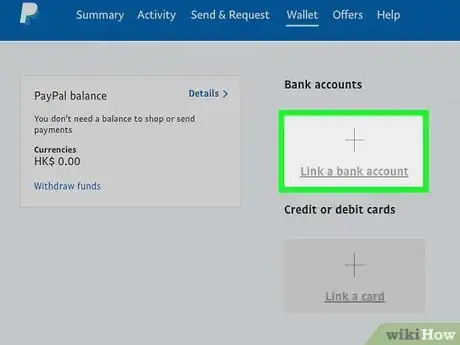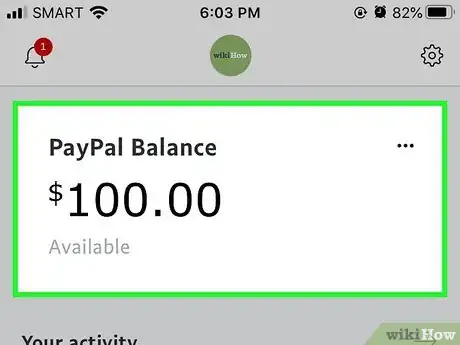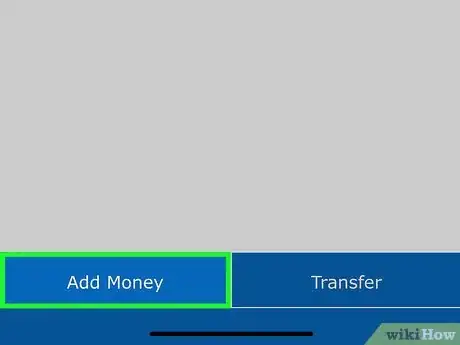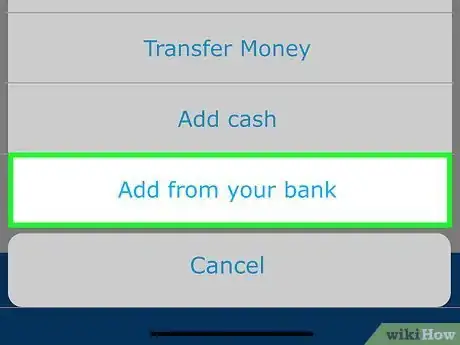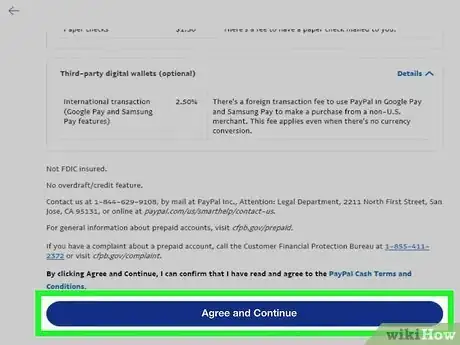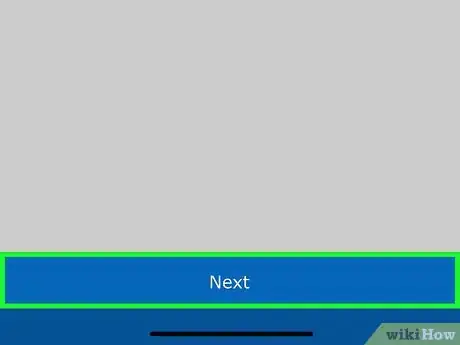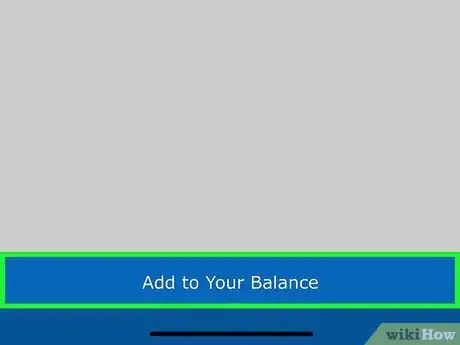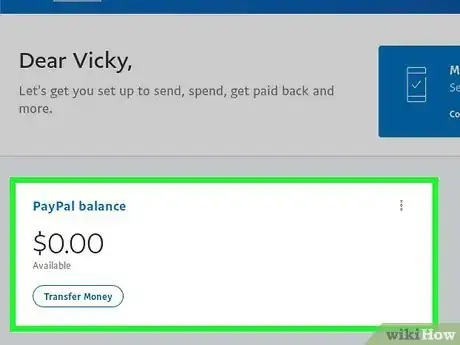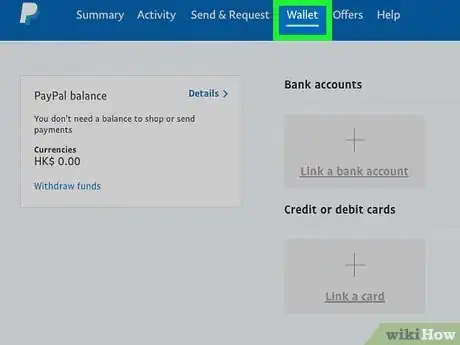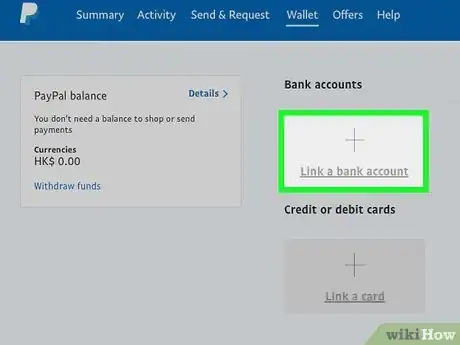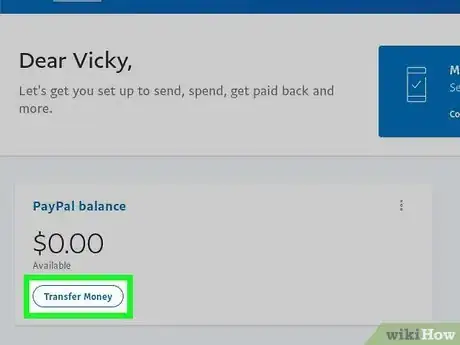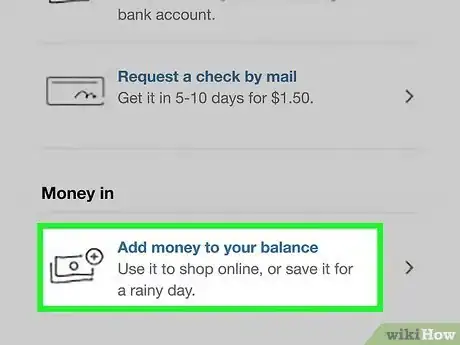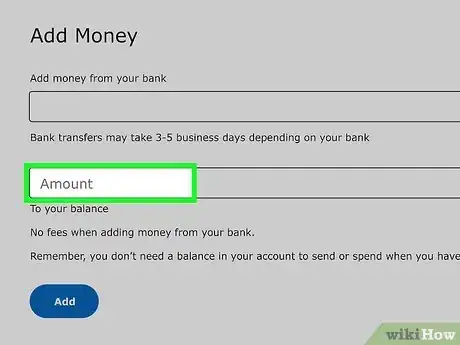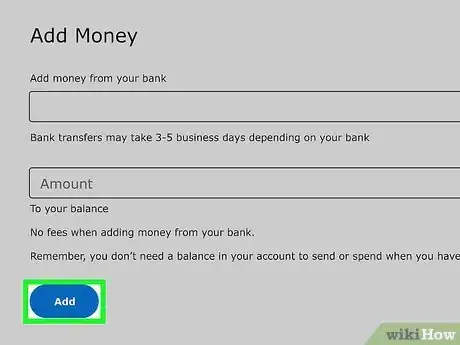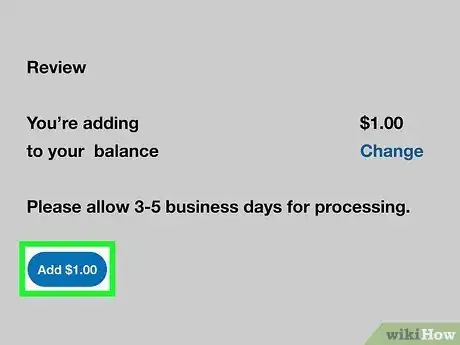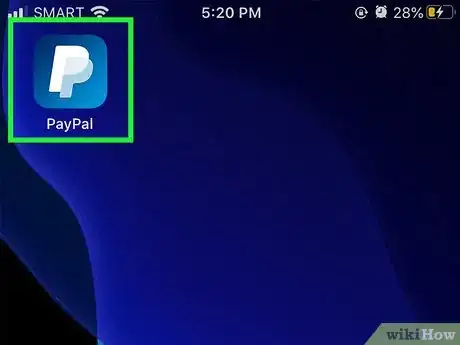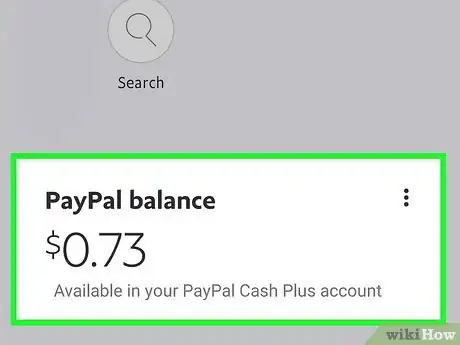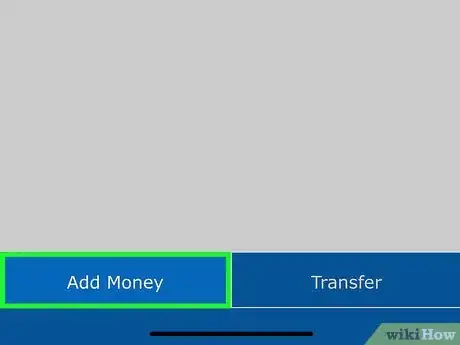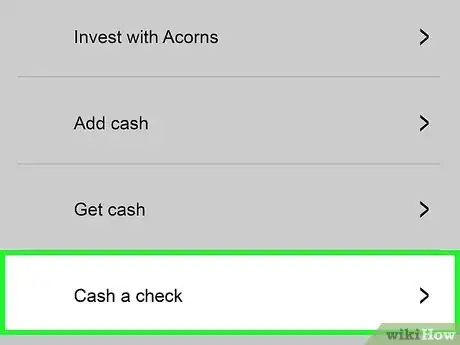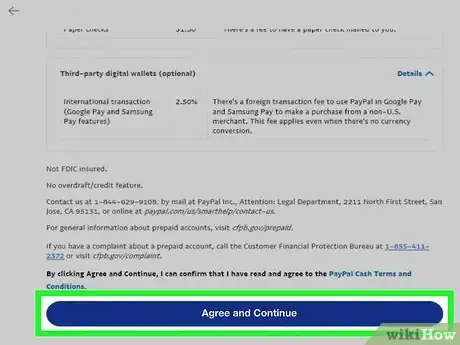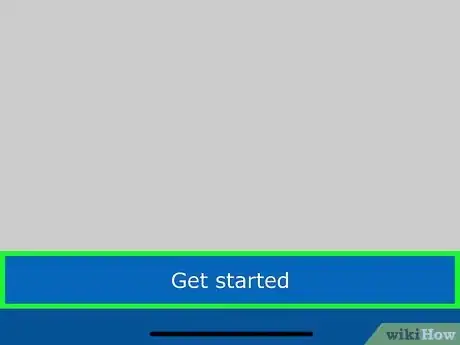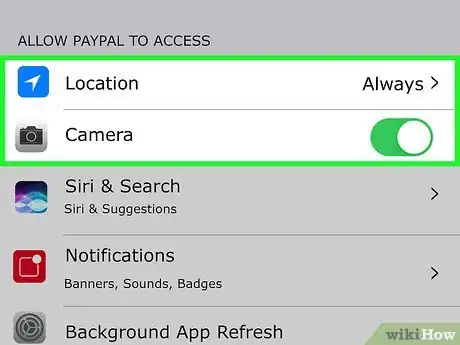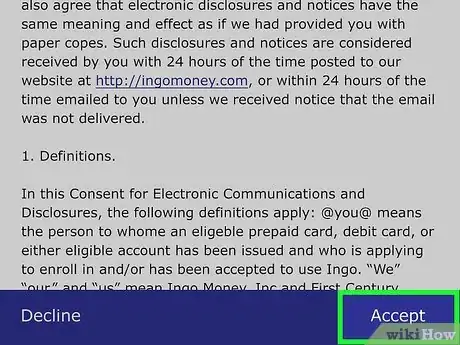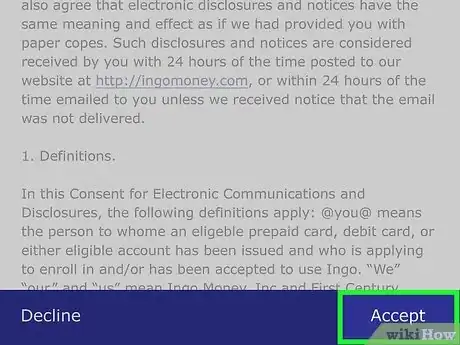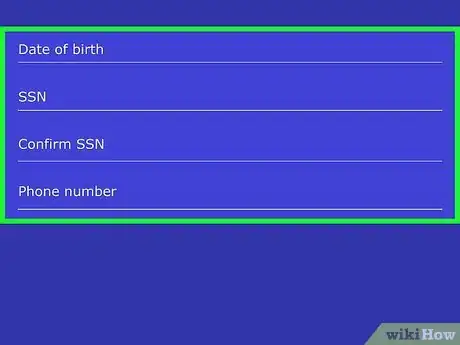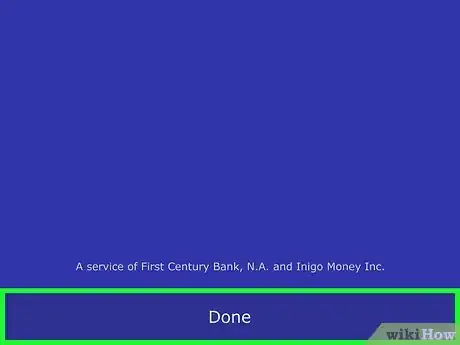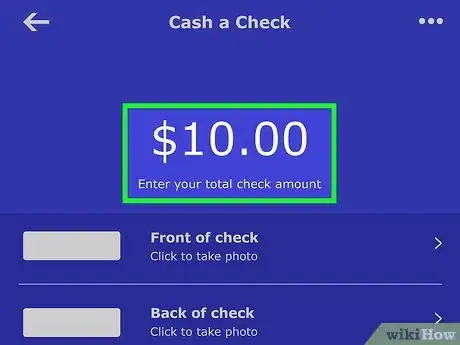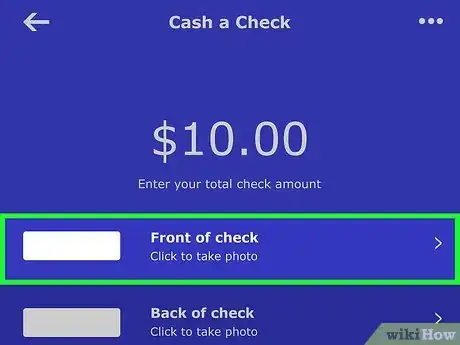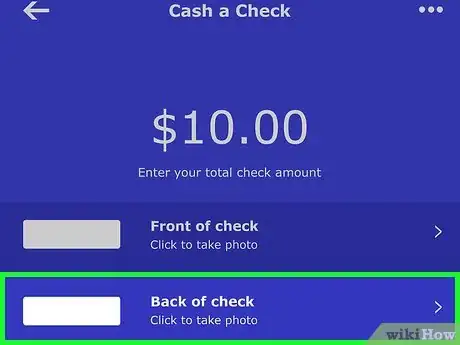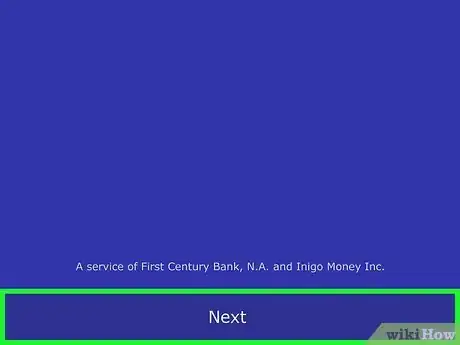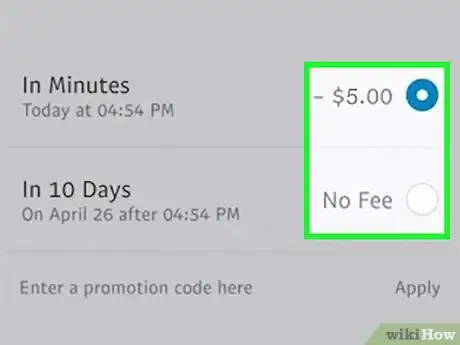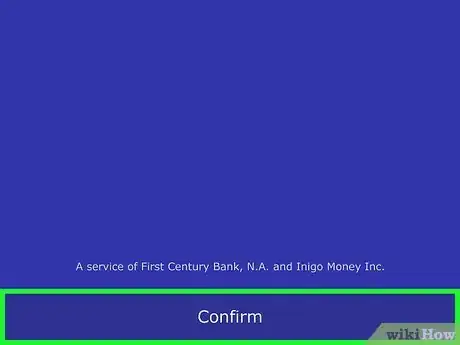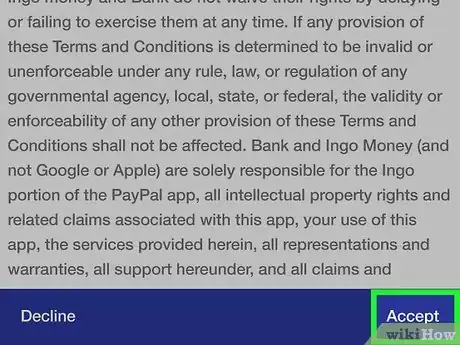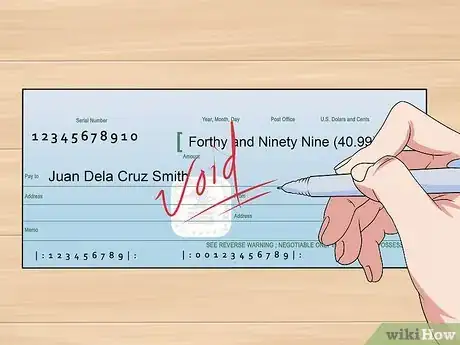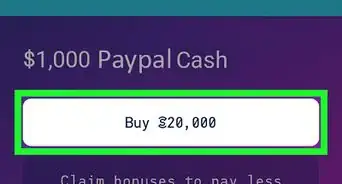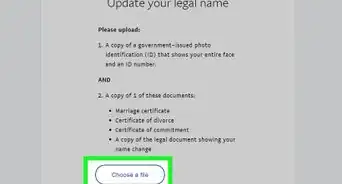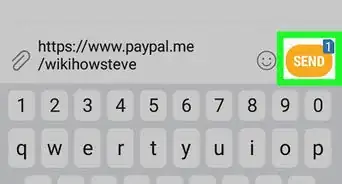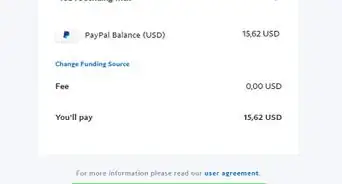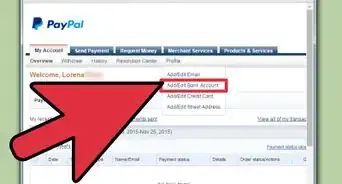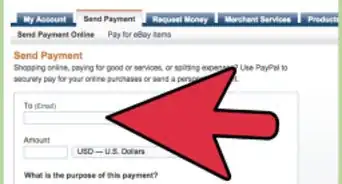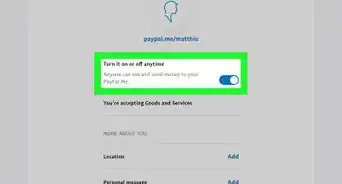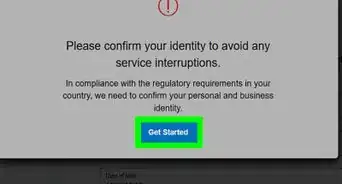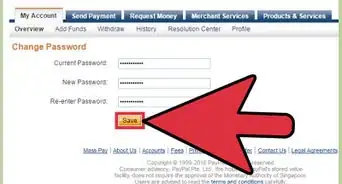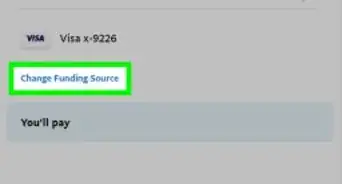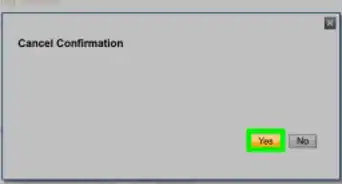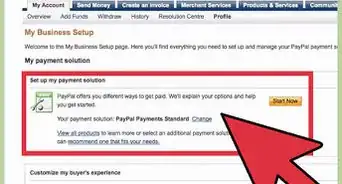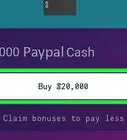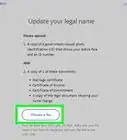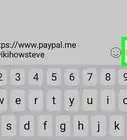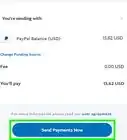Este artículo fue coescrito por Nicole Levine, MFA. Nicole Levine es una escritora y editora de tecnología en wikiHow. Tiene más de 20 años de experiencia creando documentación técnica y liderando equipos de soporte en las principales empresas de alojamiento web y software. Asimismo, Nicole tiene una maestría en Escritura Creativa de la Universidad Estatal de Portland, y da clases de composición, escritura de ficción y creación de revistas en varias instituciones.
En este artículo, hay 9 referencias citadas, que se pueden ver en la parte inferior de la página.
Este artículo ha sido visto 382 927 veces.
En este wikiHow, aprenderás a agregar fondos a tu cuenta de PayPal transfiriendo dinero desde tu cuenta bancaria ya sea en línea o mediante la aplicación de PayPal para dispositivos móviles, con dinero en efectivo en un local minorista o depositando un cheque. A partir de marzo de 2020, PayPal exige que los titulares de cuentas personales tengan una cuenta de PayPal Cash si quieren mantener dinero en PayPal.[1]
Pasos
Método 1
Método 1 de 4:Usar PayPal Cash en una tienda
-
1Inscríbete para una tarjeta de PayPal Cash. Una tarjeta de PayPal Cash es una tarjeta de débito con la que puedes usar tu saldo de PayPal para hacer compras con tarjeta de crédito o débito, además de agregar dinero a tu saldo de PayPal en las tiendas minoristas que participen a una tarifa muy baja.[2] Si quieres conseguir la tarjeta, dirígete aquí, haz clic en Get the Card ("Obtener la tarjeta") y sigue las instrucciones en la pantalla. Después de que se procese tu solicitud, PayPal te enviará la tarjeta por correo.
- Si tu cuenta personal de PayPal se verificó antes del 29 de marzo de 2020, ya tienes una cuenta de PayPal Cash y no debes inscribirte para la tarjeta si no la quieres. De ser el caso, pasa al paso 3.
- Si tu cuenta es más reciente, al inscribirte para una tarjeta de PayPal Cash, tu cuenta de PayPal se convierte automáticamente en PayPal Cash, lo que significa que puedes agregar dinero a tu cuenta de PayPal o mantener dinero en ella.
-
2Activa la tarjeta de PayPal Cash cuando te llegue. Al recibir la tarjeta por correo, será necesario que la actives. Esto es lo que debes hacer:
- Si utilizas un teléfono o tableta, abre la aplicación de PayPal y toca el ícono de la tuerca en la parte superior derecha. Toca PayPal Cash Card ("Tarjeta de PayPal Cash"), ingresa la información solicitada y toca Activate Card ("Activar tarjeta").[3]
- Si te encuentras en una computadora, dirígete aquí, inicia sesión y haz clic en Activate Card ("Activar tarjeta"). Sigue las instrucciones en la pantalla para terminar con la activación.
-
3Abre la aplicación de PayPal en tu teléfono o tableta. Este es un ícono azul con una P de color blanco. Por lo general, la encontrarás en la pantalla de inicio o en la sección de aplicaciones.[4]
-
4Toca el saldo. Se encuentra debajo de "PayPal balance" ("Saldo de PayPal") cerca del centro de la pantalla.
- Únicamente verás esta opción si tienes una cuenta de PayPal Cash.
-
5Toca Add Money ("Agregar dinero"). Es el botón azul en la parte inferior de la pantalla.
-
6Toca Add cash ("Agregar dinero en efectivo").
-
7Sube de categoría a una cuenta Cash Plus (si se te pide). Si es la primera vez que agregas dinero a PayPal y aún no lo has hecho, se te pedirá que subas de categoría a Cash Plus. Lee los términos y toca Agree & Continue ("Aceptar y continuar") para confirmar.
-
8Selecciona un local minorista cerca de ti. Selecciona el nombre de una tienda de la lista o bien toca Map ("Mapa") en la esquina superior derecha para encontrar el local más cercano. Luego, puedes seleccionar el local más cercano en el mapa o la lista. La tarifa de PayPal Cash de cada vendedor minorista aparecerá junto a su nombre.
- Lo mejor es esperar a estar cerca del local para terminar los siguientes pasos. Crearás un código de barras que permanecerá activo únicamente por una hora y lo llevarás al cajero del local.
-
9Toca Generate Barcode ("Generar código de barras"). Se encuentra en la parte inferior de la pantalla. Con esto se muestra un código de barras específico a tu cuenta de PayPal que es válido por una hora.
- Si llegas al local después de que pase una hora, deberás generar un código de barras nuevo.
-
10Lleva el código de barras y el dinero en efectivo al local minorista. El cajero escaneará el código de barras, procesará el dinero en efectivo y el pago de la tarifa, y te dará un recibo. Si tienes una tarjeta de PayPal Cash, el vendedor minorista la pasará por el lector para agregar los fondos. El dinero estará disponible en tu cuenta de PayPal después de alrededor de 15 minutos.Anuncio
Método 2
Método 2 de 4:Usar tu cuenta bancaria en la aplicación para dispositivos móviles
-
1Abre la aplicación de PayPal en tu teléfono o tableta. Es un ícono azul con una P de color blanco. Por lo general, se encontrará en la pantalla de inicio o en la sección de aplicaciones.
- Es gratuito transferir dinero desde tu cuenta bancaria.
-
2Asegúrate de tener una cuenta de PayPal Cash o Cash Plus. A partir de marzo de 2020, PayPal exige que los titulares de cuentas personales tengan una cuenta de PayPal Cash si quieren mantener dinero en PayPal.[5] Después de iniciar sesión a PayPal, desplázate hacia abajo y busca una sección llamada "Saldo de PayPal":
- Si tu cuenta se verificó antes del 29 de marzo de 2020 o tienes una tarjeta de PayPal Cash, tu cuenta se convirtió de manera automática a PayPal Cash. Observarás un saldo y puedes añadir fondos con tu cuenta bancaria o cualquier otro método.
- Si creaste una cuenta personal después de esa fecha o no ves una sección de "Saldo de PayPal", no tienes PayPal Cash. Si bien de todos modos es posible asociar una cuenta bancaria o tarjeta de crédito o débito y enviar y recibir pagos, no puedes agregar dinero a tu cuenta de PayPal para mantenerlo allí.
- Si no tienes PayPal Cash y quieres poder mantener dinero en tu cuenta de PayPal, puedes hacerlo de dos formas:
- Pídele a alguien que envíe dinero a tu cuenta de PayPal. Luego, toca la transacción en PayPal y selecciona Mantener en PayPal. Sigue las instrucciones en la pantalla para ingresar tu información personal de forma que puedas agregar dinero.
- Inscríbete para una tarjeta de débito de PayPal Cash (y actívala). Revisa el método Usar PayPal Cash en una tienda para aprender cómo inscribirte o bien dirígete aquí.
-
3Asocia una cuenta bancaria si aún no lo has hecho. Si aún no has asociado tu cuenta bancaria a PayPal, así es como puedes hacerlo ahora mismo:
- Toca el ícono de la tuerca en la esquina superior derecha.
- Toca Bancos y tarjetas.
- Si de por sí ves tu cuenta bancaria, puedes pasar al paso 3.
- Si quieres añadir una cuenta, toca Asociar una tarjeta o cuenta bancaria en la parte inferior y luego toca Cuenta bancaria.
- Toca tu cuenta bancaria en la lista. Si no la ves, búscala por su nombre en la barra de búsqueda en la parte superior.
- Después de seleccionar el banco, sigue las instrucciones en la pantalla para iniciar sesión y verificar tu cuenta de forma automática.
- Si no ves tu banco en la búsqueda, toca Ingresar tus datos bancarios y sigue las instrucciones en la pantalla para enviar la información de tu cuenta bancaria. Dentro de los próximos 3 días útiles, PayPal hará dos depósitos pequeños en tu cuenta bancaria.
- Al recibir los depósitos, regresa a la sección Bancos y tarjetas de la aplicación de PayPal, selecciona tu banco y confirma los montos de los depósitos. Después de confirmarlos, puedes transferir dinero a PayPal desde tu cuenta bancaria.
-
4Toca tu saldo de PayPal. Se encuentra debajo de "Saldo de PayPal" cerca del centro de la pantalla.
-
5Toca Agregar dinero. Es el botón azul en la parte inferior de la pantalla.[6]
-
6Toca Agregar de tu banco. Si se te pide, toca el nombre de la cuenta bancaria que quieras usar para transferir dinero.
-
7Sube de categoría a una cuenta de Cash Plus (si se te pide). Si es la primera vez que agregas dinero a PayPal y aún no lo has hecho, se te pedirá que te inscribas para PayPal Cash Plus. Lee los términos y tarifas y, al llegar al final, toca Aceptar y continuar para confirmar.
-
8Ingresa el monto y toca Siguiente. Aparecerá una pantalla de confirmación.
-
9Toca Agregar a tu saldo. La transferencia aparecerá en tu cuenta de PayPal en el espacio de 3 a 5 días útiles.Anuncio
Método 3
Método 3 de 4:Usar tu cuenta bancaria en una computadora
-
1Inicia sesión a tu cuenta de PayPal aquí. Si aún no has iniciado sesión, haz clic en Iniciar sesión en la esquina superior derecha para hacerlo ahora. La transferencia de dinero de tu cuenta bancaria es completamente gratuita.
-
2Asegúrate de tener una cuenta de PayPal Cash. A partir de marzo de 2020, PayPal ahora exige que los titulares de cuentas personales tengan una cuenta de PayPal Cash si quieren mantener dinero en PayPal. Después de iniciar sesión a PayPal, desplázate hacia abajo y busca una sección que diga "Saldo de PayPal":
- Si tu cuenta se verificó antes del 29 de marzo de 2020 o tienes una tarjeta de PayPal Cash, tu cuenta se convirtió de manera automática a PayPal Cash. Observarás un saldo y puedes agregar fondos con tu cuenta bancaria o cualquier otro método.
- Si creaste tu cuenta personal después de esa fecha o no ves una sección de "Saldo de PayPal", no tienes PayPal Cash. Si bien de todos modos es posible asociar una cuenta bancaria o tarjeta de crédito o débito y enviar y recibir pagos, no puedes agregar dinero a tu cuenta de PayPal para mantenerlo allí.
- Si no tienes PayPal Cash y quieres poder mantener dinero en tu cuenta de PayPal, puedes hacerlo de dos formas:
- Pídele a alguien que envíe dinero a tu cuenta de PayPal. Luego, toca la transacción en PayPal y selecciona Mantener en PayPal. Sigue las instrucciones en la pantalla para ingresar tu información personal de forma que puedas añadir dinero.
- Inscríbete para una tarjeta de débito de PayPal Cash (y actívala). Revisa el método Usar PayPal Cash en una tienda para aprender cómo inscribirte o bien dirígete aquí.
-
3Haz clic en la pestaña Cartera. Se encuentra en la parte superior de la página.
-
4Asocia tu cuenta bancaria a PayPal si aún no lo has hecho. ¿De por sí ves tu cuenta bancaria en la página "Cartera"? De ser así, pasa al siguiente paso. De no ser así, será necesario que asocies y verifiques tu cuenta antes de poder transferir dinero. Por lo general, puedes asociar y verificar tu cuenta bancaria en el espacio de minutos, aunque, para algunos bancos, puede tomar hasta 3 días.[7] Así es como puedes hacerlo:
- Haz clic en Asociar una tarjeta o cuenta bancaria.
- Haz clic en Asociar una cuenta bancaria.
- Si ves que figura tu banco, haz clic en su nombre y sigue las instrucciones en la pantalla para iniciar sesión. Después de iniciar sesión, se verificará tu cuenta y puedes comenzar a transferir dinero.
- Si no ves tu banco, prueba con buscarlo en la barra de búsqueda en la parte superior. Si no lo encuentras, haz clic en Ingresar tus datos bancarios y sigue las instrucciones en la pantalla para enviar la información de tu cuenta bancaria. Dentro de los siguientes 3 días útiles, PayPal hará 2 depósitos pequeños en tu cuenta bancaria.
- Al recibir los depósitos, vuelve a iniciar sesión en PayPal y haz clic en la pestaña Cartera.
- Selecciona tu banco y confirma los montos de los depósitos. Después de confirmarlos, puedes transferir dinero a PayPal.
-
5Haz clic en Transferir dinero o Agregar dinero. Verás una de estas opciones debajo de tu saldo actual según el tipo de cuenta.
-
6Haz clic en Agregar dinero a tu saldo.
-
7Selecciona tu banco e ingresa el monto que quieras transferir. Escribe el monto que quieras transferir desde tu cuenta bancaria en el campo "Monto".
-
8Haz clic en Agregar (personal) o Transferir (negocios). Aparecerá una pantalla de confirmación.
-
9Haz clic en Agregar (monto) para confirmar. La transferencia aparecerá en tu cuenta de PayPal en el espacio de 3 a 5 días útiles.[8]Anuncio
Método 4
Método 4 de 4:Cobrar un cheque
-
1Abre la aplicación de PayPal en tu teléfono o tableta. Es un ícono azul con una P de color blanco. Por lo general, se encontrará en la pantalla de inicio o en la sección de aplicaciones.
- Si aún no has endosado el cheque que quieres depositar, hazlo antes de continuar.
- Si bien es gratuito depositar un cheque en tu cuenta de PayPal, puede tomar hasta 10 días útiles para procesarse.[9] Si quieres acelerar el proceso, puedes pagar una tarifa pequeña para recibir los fondos en minutos.
-
2Asegúrate de tener una cuenta de PayPal Cash. A partir de marzo de 2020, PayPal ahora exige que los titulares de cuentas personales tengan una cuenta de PayPal Cash si quieren mantener dinero en PayPal. Después de iniciar sesión a PayPal, desplázate hacia abajo y busca una sección que diga "Saldo de PayPal":
- Si tu cuenta se verificó antes del 29 de marzo de 2020 o tienes una tarjeta de PayPal Cash, tu cuenta se convirtió de manera automática a PayPal Cash. Observarás un saldo y puedes depositar cheques a tu cuenta de PayPal.
- Si creaste tu cuenta personal después de esa fecha o no ves una sección de "Saldo de PayPal", no tienes PayPal Cash. Si bien de todos modos es posible vincular una cuenta bancaria o tarjeta de crédito o débito y enviar y recibir pagos, no puedes agregar dinero a tu cuenta de PayPal para mantenerlo allí.
- Si no tienes PayPal Cash y quieres poder mantener dinero en tu cuenta de PayPal, puedes hacerlo de dos formas:
- Pídele a alguien que envíe dinero a tu cuenta de PayPal. Luego, toca la transacción en PayPal y selecciona Mantener en PayPal. Sigue las instrucciones en la pantalla para ingresar tu información personal de forma que puedas añadir dinero.
- Inscríbete para una tarjeta de débito de PayPal Cash (y actívala). Revisa el método Usar PayPal Cash en una tienda para aprender cómo inscribirte o bien dirígete aquí.
-
3Toca el saldo. Se encuentra cerca de la parte superior de la pantalla.
-
4Toca Agregar dinero. Se encuentra en la parte inferior de la pantalla.
-
5Toca Cobrar un cheque en el menú.
-
6Sube de categoría a una cuenta de Cash Plus (si se te pide). Si es la primera vez que agregas dinero a PayPal y aún no lo has hecho, se te pedirá que te inscribas para PayPal Cash Plus. Lee los términos y tarifas y, al llegar al final, toca Aceptar y continuar para confirmar.
-
7Revisa los detalles y toca Empezar.
-
8Permite que la aplicación tenga acceso a tu ubicación y cámara. Sigue las instrucciones en la pantalla para darle permiso a PayPal para tener acceso a tu ubicación y cámara. Después de otorgar los permisos adecuados, aparecerá una política de privacidad.
-
9Revisa la política de privacidad y toca Aceptar.
-
10Revisa los términos y condiciones y toca Aceptar.
-
11Ingresa tus detalles personales y toca Aceptar y continuar. Deberás brindar tu fecha de nacimiento, número del seguro social (si vives en los EE.UU.) y número telefónico para continuar.
-
12Toca Listo en la pantalla de confirmación. Ahora ingresarás cierta información sobre el cheque.
-
13Ingresa el monto del cheque. Toca $0,00 en la parte superior de la pantalla y luego ingresa el monto total del cheque.
-
14Toca Parte delantera del cheque. Aparecerá la pantalla de la cámara.
-
15Alinea la parte delantera del cheque dentro de las guías. La aplicación capturará de inmediato la imagen del cheque.
-
16Toca Parte trasera del cheque. Volverá a abrirse la pantalla de la cámara.
-
17Dale vuelta al cheque y alinéalo dentro de las guías. La aplicación capturará la parte trasera del cheque.
-
18Toca Siguiente. Se encuentra en la parte inferior de la pantalla.
-
19Selecciona el tiempo que quieras esperar para tener acceso al dinero. Si quieres tenerlo en el espacio de unos minutos, selecciona la opción tarifa de $5.00. Si no te importa esperar 10 días, toca Sin tarifa para cobrar el cheque de manera gratuita.
-
20Toca Confirmar. Aparecerá un mensaje de confirmación que te informará que, si no hay ningún problema con el cheque, el saldo se aplicará a tu cuenta de PayPal en el espacio de 10 días sin que te cueste nada.[10]
-
21Toca Acepto para expresar que estás de acuerdo. Ahora, el servicio de cheques de PayPal verificará la validez del cheque. Este proceso únicamente debe tomar unos segundos, aunque a veces podría tomar hasta 5 minutos. No debes pasar al siguiente paso hasta ver un mensaje que diga que se aprobó el cheque.
-
22Anula el cheque y proporciona una prueba. No debes hacerlo hasta que la aplicación te lo indique. Cuando lo haga, escribe "NULO" en la parte delantera del cheque con un marcador grueso y luego sigue las instrucciones en la pantalla para tomar una fotografía nueva del cheque. Aparecerá una confirmación cuando termine este proceso.Anuncio
Consejos
- Comunícate con el servicio al cliente de PayPal ya sea por teléfono o por correo electrónico si el dinero aún no se transfiere a PayPal después de una semana de realizar la transferencia desde tu cuenta bancaria. El servicio al cliente identificará el motivo por el cual el dinero no se haya transferido a PayPal y te brindará una solución. Dirígete al sitio web de PayPal aquí, selecciona ya sea "Llámenos" o "Envíenos un mensaje" y sigue las instrucciones en la pantalla para ponerte en contacto con PayPal.
Referencias
- ↑ https://www.paypal.com/us/smarthelp/article/FAQ3996
- ↑ https://www.paypal.com/us/smarthelp/article/how-do-i-add-money-to-my-paypal-cash-card-faq3874
- ↑ https://www.paypal.com/us/smarthelp/article/how-do-i-activate-my-paypal-cash-card-faq3199
- ↑ https://www.paypal.com/us/webapps/mpp/ppcash
- ↑ https://www.paypal.com/us/smarthelp/article/FAQ3996
- ↑ https://www.paypal.com/us/smarthelp/article/FAQ1348
- ↑ https://www.paypal.com/us/smarthelp/article/how-do-i-link-a-bank-account-to-my-paypal-account-faq686
- ↑ https://www.paypal.com/us/smarthelp/article/FAQ1348
- ↑ https://www.paypal.com/us/smarthelp/article/what-is-the-cash-a-check-service-in-the-paypal-app-faq3725